Soluciona el problema de audio en tu parlante izquierdo de la TV

¿Alguna vez has tenido problemas de audio en tu televisor? ¿Tienes problemas para escuchar el sonido desde el parlante izquierdo? Si es así, ¡no te preocupes más! En este artículo, te guiaremos a través de los pasos para solucionar el problema de audio en el parlante izquierdo de tu televisor.
Paso 1: Revisa los cables
Lo primero que debes hacer es revisar los cables para asegurarte de que estén conectados correctamente. Si los cables no están conectados correctamente, puede haber problemas de audio en el parlante izquierdo. También debes verificar si los cables están dañados o desgastados. Si observas algún daño, repáralos o reemplázalos según sea necesario.
1.1 Verifica que los cables estén conectados correctamente
Asegúrate de que todos los cables estén conectados al puerto correcto. Consulta el manual del usuario para verificar que los cables estén conectados correctamente.
1.2 Revisa si los cables están dañados o desgastados
Verifica si los cables tienen algún daño o desgaste. Si es así, reemplázalos inmediatamente.
Paso 2: Configuración de Audio
Asegúrate de que la configuración de audio esté en estéreo y que el parlante izquierdo esté seleccionado. Si la configuración de audio no está en estéreo, puede haber problemas de audio en el parlante izquierdo.
2.1 Verifica que el parlante izquierdo esté seleccionado
Verifica que el parlante izquierdo esté seleccionado en la configuración de audio. Puedes verificar esto desde la configuración de audio en el menú del televisor.
2.2 Asegúrate de que la configuración de audio esté en estéreo
Asegúrate de que la configuración de audio en el televisor esté en estéreo. Si está configurado en mono, el parlante izquierdo puede no funcionar correctamente.
Paso 3: Revisa el parlante izquierdo
Si has seguido los pasos 1 y 2 y aún tienes problemas de audio en el parlante izquierdo, es posible que el parlante esté dañado o bloqueado por suciedad. Verifica si el parlante izquierdo está dañado o bloqueado por suciedad.
3.1 Verifica si el parlante está dañado o bloqueado por suciedad
Busca signos de daño en el parlante como rasgaduras en el cono o en los bordes. También verifica que la rejilla del parlante esté limpia y libre de polvo y suciedad.
3.2 Intercambia el parlante izquierdo con el derecho para verificar el fallo
Intercambia el parlante izquierdo con el derecho para verificar si el problema es del parlante o del televisor. Si el problema se traslada al parlante derecho, significa que el problema es del televisor y deberás buscar otras soluciones en lugar de cambiar el parlante.
Paso 4: Actualizar el firmware del televisor
Si ninguno de los pasos anteriores funciona, es posible que el televisor necesite una actualización de firmware. Verifica si hay una actualización de firmware disponible y sigue las instrucciones para actualizar el televisor.
4.1 Busca actualizaciones de firmware y sigue las instrucciones para actualizar el televisor
Visita el sitio web del fabricante del televisor para ver si hay una actualización de firmware disponible. Si hay una actualización disponible, sigue las instrucciones para actualizar el televisor.
Conclusión
Solucionar problemas de audio en tu televisor puede ser una tarea desafiante. Sin embargo, siguiendo los pasos mencionados anteriormente, puedes solucionar el problema del parlante izquierdo de tu televisor. Esperamos que nuestra guía te haya sido útil y que tu experiencia de visualización sea tan agradable como debería ser.
Preguntas frecuentes
5.1 ¿Qué hago si todas las soluciones anteriores fallan?
Si todas las soluciones anteriores fallan, es posible que tengas que llamar a un técnico profesional para que te ayude a solucionar el problema.
5.2 ¿Cómo puedo evitar que esto vuelva a ocurrir?
Puedes evitar problemas de audio en el futuro asegurándote de que todos los cables estén conectados correctamente, de que el televisor esté actualizado con la última versión de firmware y de que el parlante esté limpio y libre de polvo y suciedad.
5.3 ¿Cuál es la causa más común de problemas de audio en el televisor?
La causa más común de problemas de audio en el televisor es que los cables no estén conectados correctamente o que el parlante esté dañado o bloqueado por suciedad.
5.4 ¿Debo llamar a un técnico profesional si no puedo solucionar el problema por mi cuenta?
Si no puedes solucionar el problema por tu cuenta, es mejor llamar a un técnico profesional para que te ayude a solucionar el problema. Un técnico profesional tiene el equipo y la experiencia necesarios para solucionar cualquier problema de audio en tu televisor de manera eficiente.
Si quieres conocer otros artículos parecidos a Soluciona el problema de audio en tu parlante izquierdo de la TV puedes visitar la categoría Blog de Parlantes Online.
Deja una respuesta
Otros Artículos de Tu Interes